-
查看office激活状态的方法
- 2022-03-23 09:08:00 来源:windows10系统之家 作者:爱win10
有些网友不是通过购买正版密钥来激活office软件的,使用了网上的免费密钥后想查看office是否激活。那么如何查看office激活状态?下面就教下大家查看office激活状态的方法。
工具/原料:
系统版本:windows10系统
品牌型号:笔记本/台式电脑
软件版本:office2017
方法/步骤:
1、可以先打开Office其中一个程序,比如打开一个office PowerPoint文档。
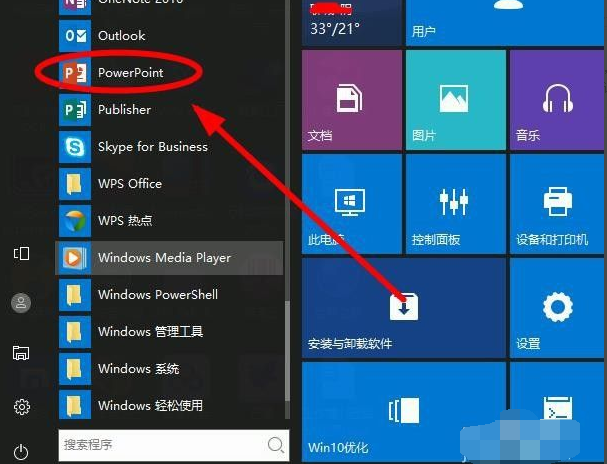
2、接着单击打开一个曾经编辑过的文档,新建一个也可以。
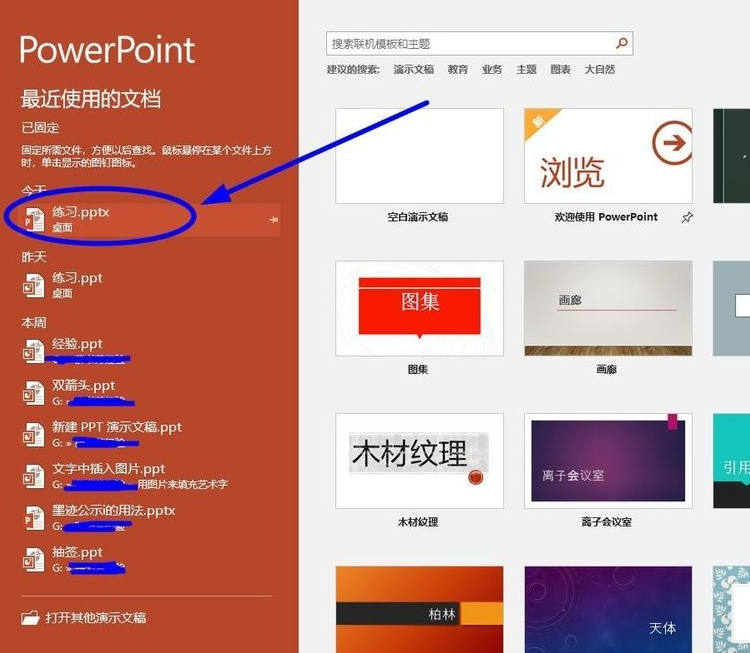
3、找到程序左上角的“文件”单击。
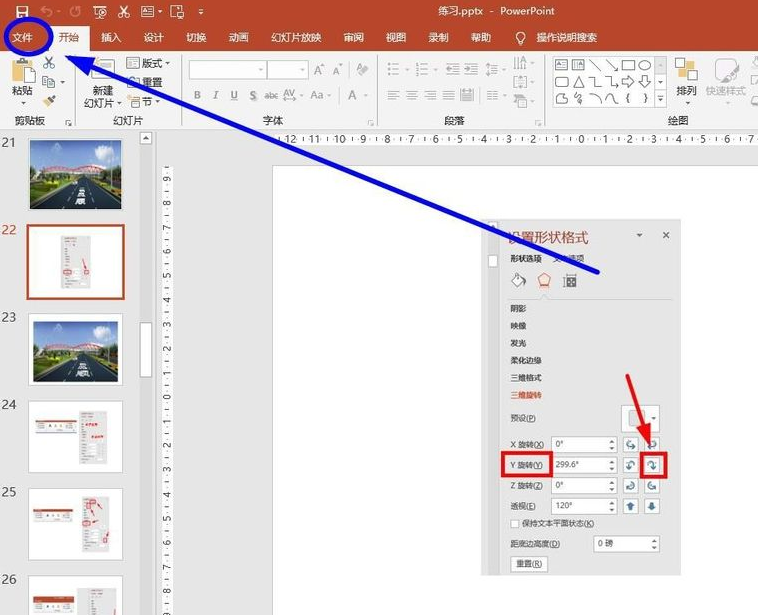
4、然后在弹出的“信息”对话框中,找到左边下方的“账户”单击。
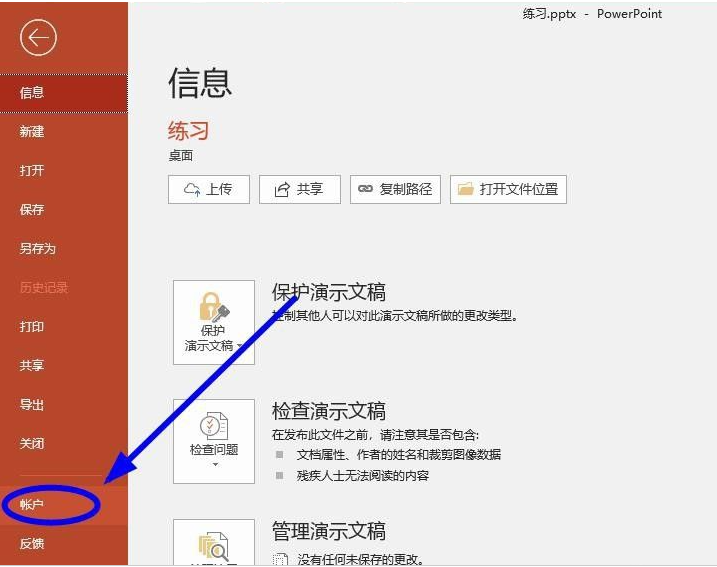
5、在窗口的右半个部分就可以查看到程序的激活状态了。
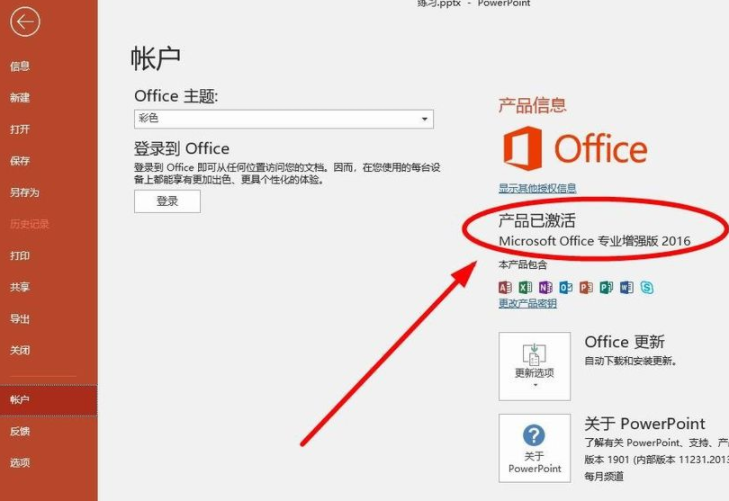
6、如果单击“显示其他授权信息”是可以看到其他有关程序的状态的。

7、需要说明的是,该版本的程序是否激活状态的查询,无论是Word还是Excel都可以按照这样的步骤来进行的。
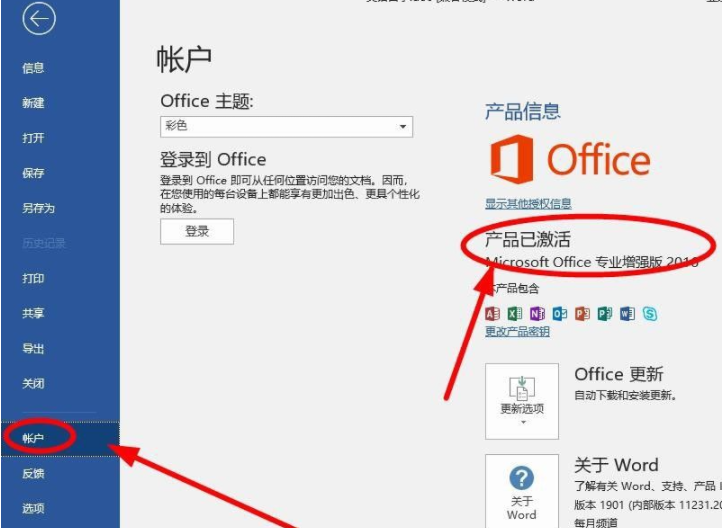
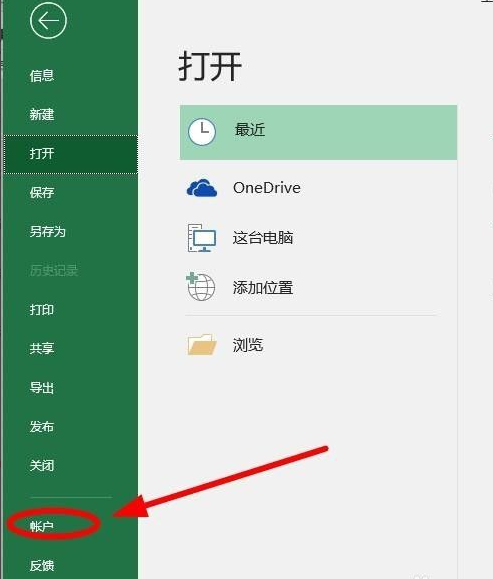
总结:
打开office任意一个程序,找到程序的文件点击;
找到信息下的账户进入;
可在右边查看相关的激活状态信息;
其他的office程序也是类似的查看激活状态的方法。
上一篇:cad2010序列号和密钥64位新版分享
下一篇:返回列表
猜您喜欢
- 老司机教你手机usb连接电脑没有反应怎..2018-12-10
- win8下载软件无法安装怎么办..2022-03-10
- 怎么使用PE系统重装系统2020-01-28
- 微信转账限额多少,小编告诉你2018微信..2018-08-07
- 教你解决系统事件日志不可用错误1747..2020-09-07
- iphone快播怎么用2015-04-29
相关推荐
- 手机连接电脑上网,小编告诉你手机如何.. 2018-07-23
- 雨木林风和萝卜家园哪个好.. 2020-03-04
- 爱尔轩电脑下载与安装win10企业版系统.. 2019-09-04
- 教您cr2格式怎么打开 2019-03-14
- 紫麦电脑win10企业版系统下载与安装教.. 2019-10-22
- 完美激活Office2013工具的使用方法.. 2022-01-14





 魔法猪一健重装系统win10
魔法猪一健重装系统win10
 装机吧重装系统win10
装机吧重装系统win10
 系统之家一键重装
系统之家一键重装
 小白重装win10
小白重装win10
 萝卜家园win10专业版64位系统下载 v201812
萝卜家园win10专业版64位系统下载 v201812 UHARC GUI 4.0.0.2 汉化版(压缩比最高的压缩软件)
UHARC GUI 4.0.0.2 汉化版(压缩比最高的压缩软件) 深度技术 ghost win7 sp1 愚人节特别版2013.04
深度技术 ghost win7 sp1 愚人节特别版2013.04 新萝卜家园Win7系统下载64位纯净版1706
新萝卜家园Win7系统下载64位纯净版1706 windows之家Ghost_纯净版 Win8.1 32位系统下载201602
windows之家Ghost_纯净版 Win8.1 32位系统下载201602 QQ2013绿色版(QQ2013去广告绿色版)下载
QQ2013绿色版(QQ2013去广告绿色版)下载 DZ论坛通用精
DZ论坛通用精 移花接木v4.2
移花接木v4.2 系统之家Ghos
系统之家Ghos 雨林木风Ghos
雨林木风Ghos 石青微博刷粉
石青微博刷粉 QQ2013 Beta4
QQ2013 Beta4 猎鹰下载器Ea
猎鹰下载器Ea CHM To PDF C
CHM To PDF C 深度技术Ghos
深度技术Ghos 小白系统ghos
小白系统ghos 川岛三合一说
川岛三合一说 小白系统ghos
小白系统ghos